win10惠普笔记本更新后开机黑屏只显示鼠标怎么办
win10惠普笔记本更新后开机黑屏只显示鼠标怎么办?最近,一位使用惠普笔记本用户反馈自己在更新了15063.608累计更新补丁KB4038788后,发现电脑每次开机都会出现屏幕黑屏只显示鼠标,要5-10分钟才能够进入到操作系统界面。接下来,系统城小编就为大家介绍下具体解决方法。
推荐:win10系统官方下载
具体如下:
1、在黑屏界面在键盘上按下 ctrl+alt+del 组合键打开【任务管理器】,如果是首次使用任务管理器请点击界面下方的详细信息,如图:
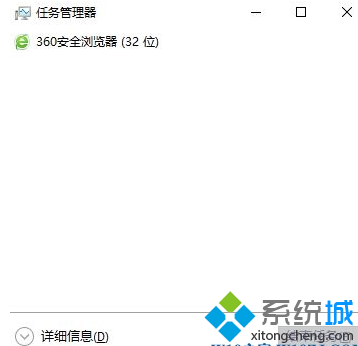
2、在任务管理器详细信息界面,点击[服务]选卡,如图:
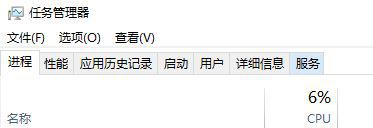
3、在服务选卡下找到AppReadiness服务,右键选择停止,此时黑屏现象消失,可以正常显示桌面!
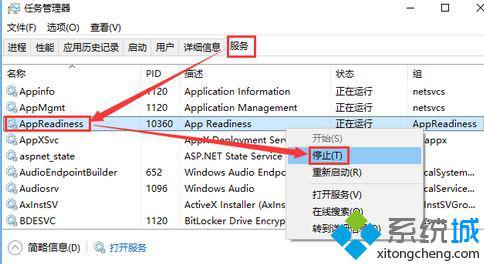
4、正常进入桌面后打开浏览器输入:http://ftp.hp.com/pub/softpaq/sp81501-82000/sp81965.exe下载补丁程序;
5、双击sp81965点击Next进行安装,安装后重启机器即可解决问题,之后也可正常进行Windows更新了;
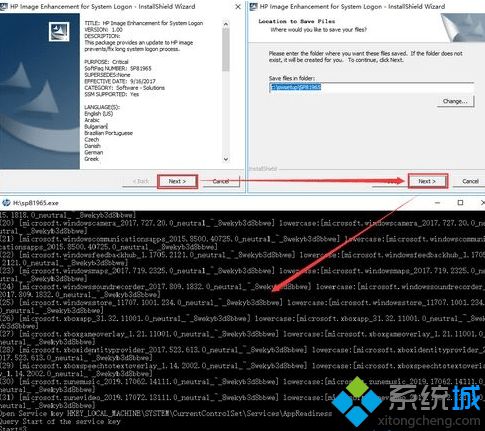
6、由于之前禁用App Readiness服务,所以按组合键win+R组合键打开运行,输入Services.msc打开服务解决,如图:
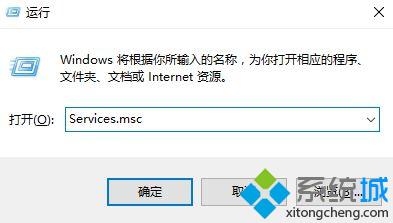
7、在服务界面找到双击 AppReadiness 服务,将【启动类型】设置为【手动】然后点击【应用】并点击服务状态下的启动,确定重启机器即可。
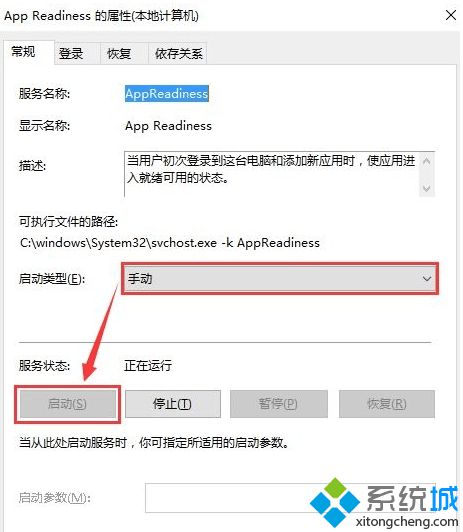
win10惠普笔记本更新后开机黑屏只显示鼠标问题的解决方法就为大家介绍到这里了。更多精彩的内容请继续关注系统城官网www.xitongcheng.com
相关教程:电脑开机后黑屏只有一个鼠标箭头笔记本自动修复黑屏笔记本obs录制黑屏开机不显示桌面黑屏w7更换xp字体后开机黑屏我告诉你msdn版权声明:以上内容作者已申请原创保护,未经允许不得转载,侵权必究!授权事宜、对本内容有异议或投诉,敬请联系网站管理员,我们将尽快回复您,谢谢合作!











